- SALE
- HOME
-
PRODUKTE
- All-In-One Produkte
- Wise Care 365
- KI-Produkte
- Wise ImageX
- Datenrettung & Sicherheit
- Wise Data Recovery
- Data Recovery for mac
- Wise Folder Hider
- PDF bearbeiten & umwandeln
- Wise PDF Editor
- SUPPORT
- HOW-TO
Wise Note ist eine praktische und benutzerfreundliche Notizsoftware mit zwei Hauptfunktionen: dem Erstellen von Notizen und To-do-Listen. Die Anwendung unterstützt zudem das Hinzufügen von Bildern, Checklisten und Links in Notizen und Aufgabenlisten. Folgen Sie diesen einfachen Schritten, um loszulegen.
Nach dem Start von Wise Note sehen Sie ein übersichtliches und klar strukturiertes Layout. Die Navigationsleiste befindet sich auf der linken Seite des Fensters, während der Hauptarbeitsbereich rechts angezeigt wird.
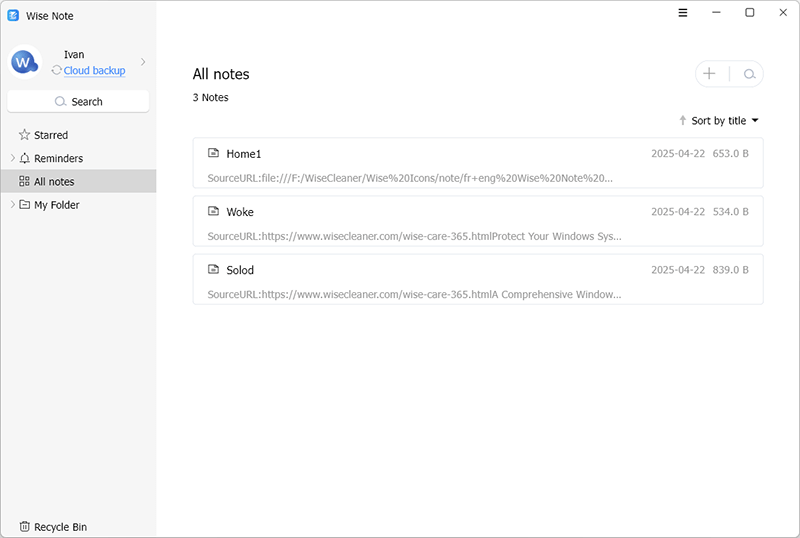
Schritt 1. Klicken Sie links auf "Erinnerungen".
Schritt 2. Klicken Sie auf das Plus-Symbol (+) in der oberen rechten Ecke.
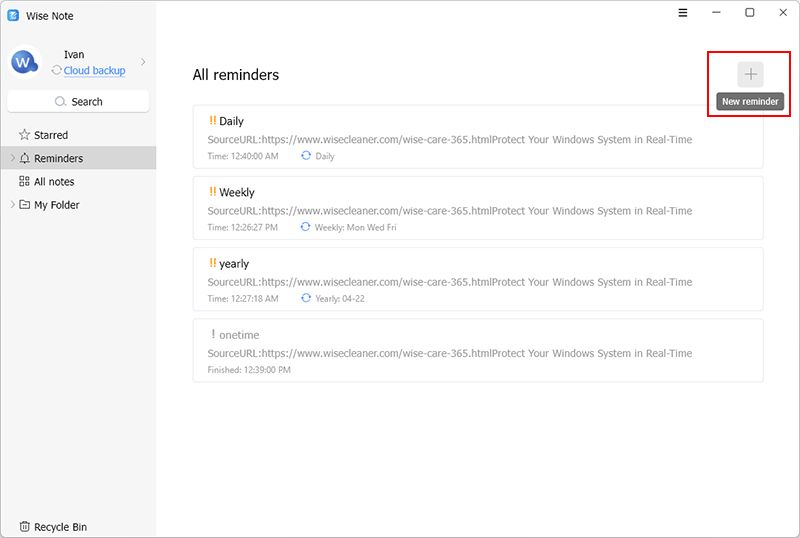
Schritt 3. Geben Sie einen Titel ein, legen Sie Zeit, Datum, Wiederholungsoptionen und Priorität fest und fügen Sie bei Bedarf eine Beschreibung hinzu.
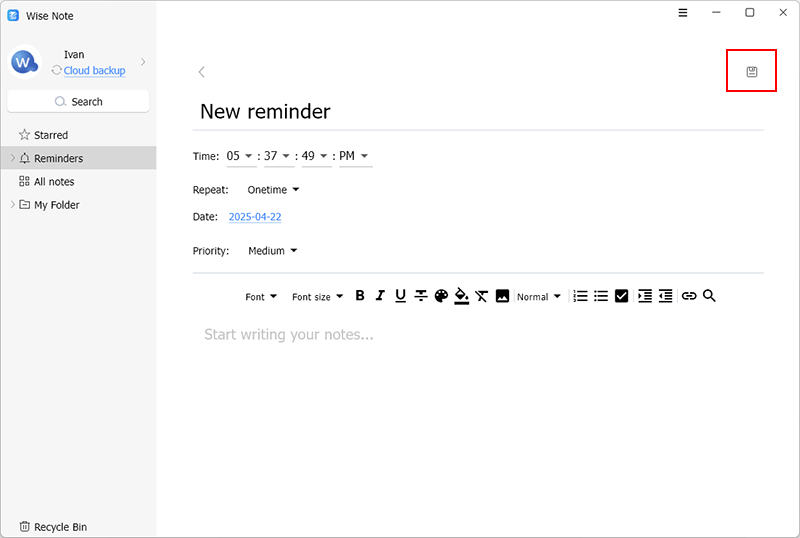
Schritt 4. Klicken Sie auf das Speichern-Symbol in der oberen rechten Ecke, um die Erinnerung zu speichern.
Zum festgelegten Zeitpunkt erscheint ein Benachrichtigungsfenster in der unteren rechten Ecke Ihres Desktops.
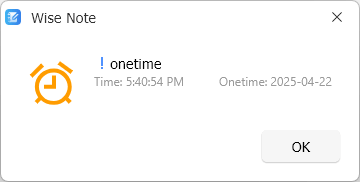
Schritt 1. Kehren Sie zur Wise Note-Startseite zurück und wählen Sie links "Alle Notizen" aus.
Schritt 2. Klicken Sie auf das Plus-Symbol (+) in der oberen rechten Ecke.
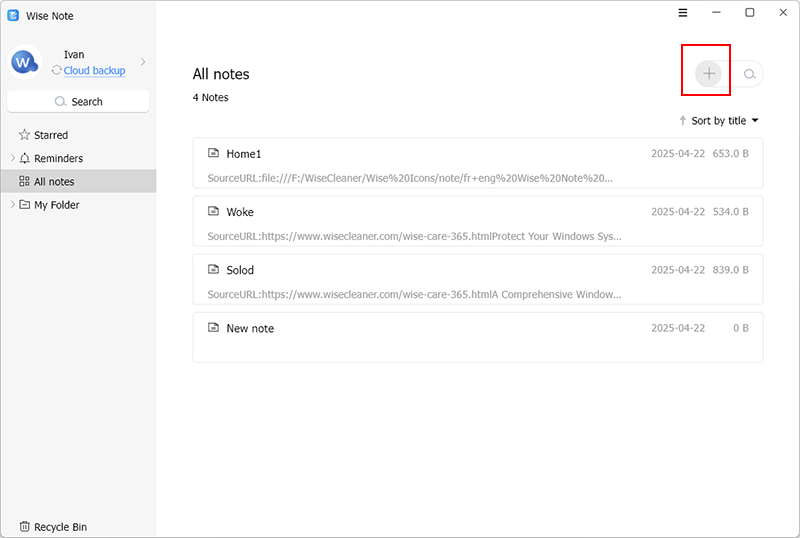
Schritt 3. Geben Sie einen Titel ein und fügen Sie Ihre Notizdetails hinzu.
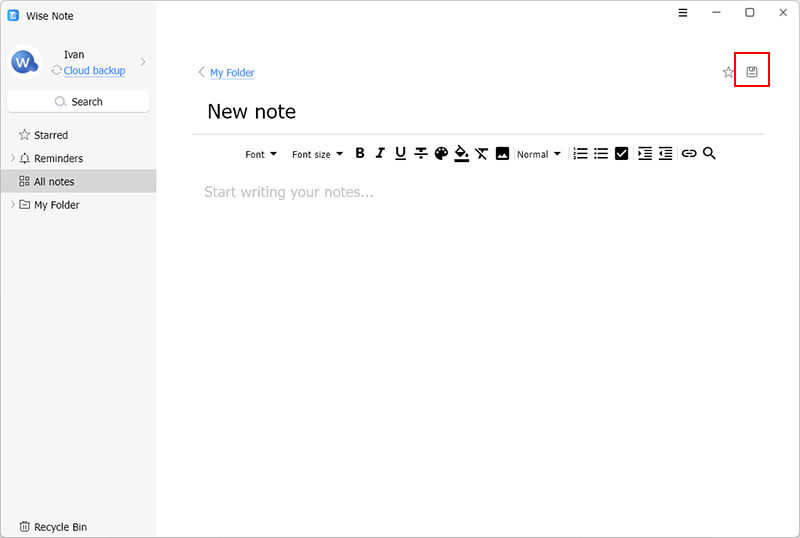
Schritt 4. Klicken Sie auf das Speichern-Symbol in der oberen rechten Ecke, um die Notiz zu speichern.
Wichtige Notizen markieren: Klicken Sie auf das Stern-Symbol neben dem Speichern-Button, um eine Notiz als wichtig zu kennzeichnen. Alle markierten Notizen finden Sie im Tab "Markiert" auf der linken Seite.
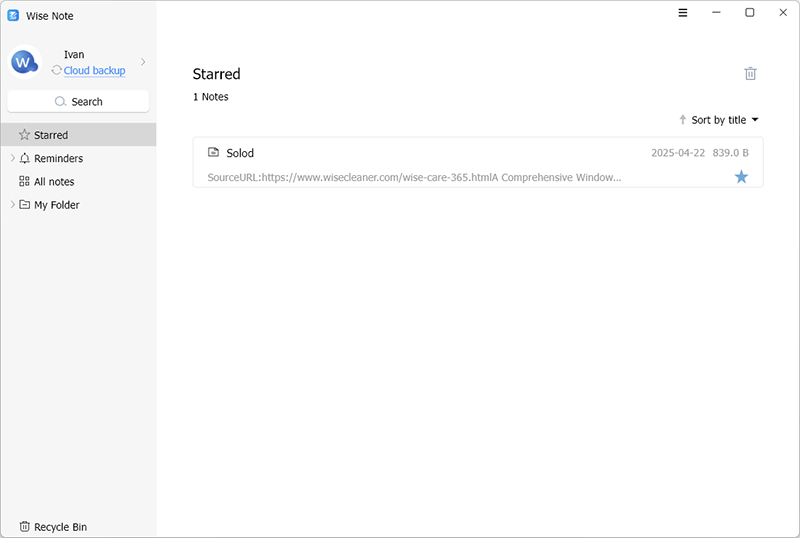
Wenn Sie eine Notiz löschen, wird sie in den integrierten Papierkorb verschoben (nicht in den Windows-System-Papierkorb). Wise Note leert den Papierkorb nicht automatisch, sodass Sie gelöschte Notizen jederzeit wiederherstellen oder endgültig löschen können.
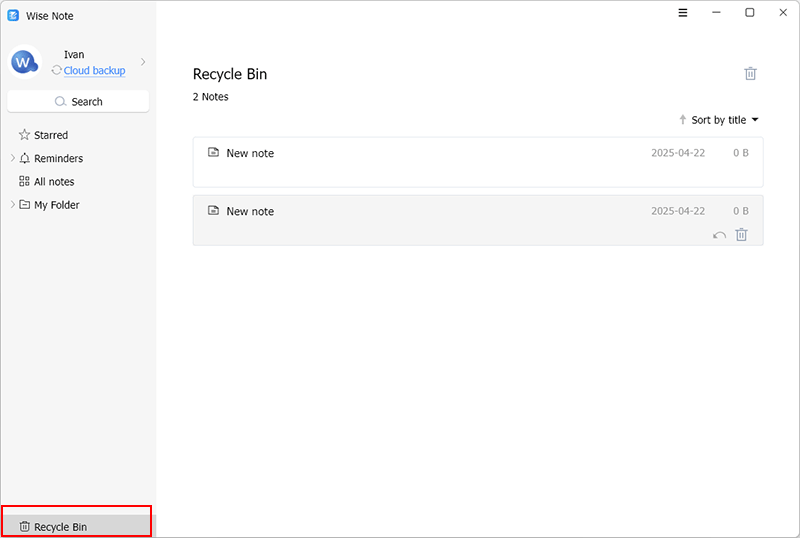
Mit einer kostenlosen Testversion vor dem Kauf ausprobieren – und sogar nach deinen Kauf wirst du durch unsere 60-tägige risikofreie Garantie geschützt.
SICHER
Wir schätzen deine Privatsphäre und schützen deine finanziellen und persönlichen Daten durch volle Verschlüsselung und fortgeschrittenem Schutz vor Betrug.
KUNDENBETREUUNG
Bewanderte Vertreter unterstützen dich innerhalb von 24 Stunden per E-Mail.